Excel将表格文档另存为PDF格式的方法
时间:2024-05-15 11:34:42作者:极光下载站人气:26
很多小伙伴在使用excel程序对表格文档进行编辑的过程中经常会需要对表格文档进行保存设置。有的小伙伴想要将表格文档另存为PDF格式,但又不知道该在哪里找到相关工具。其实我们只需要在Excel中完成表格文档的编辑之后,再点击打开“文件”选项,接着在文件页面中我们打开导出选项,再在导出页面中打开“创建PDF/XPS文档”和“创建PDF/XPS”选项,最后在文件夹页面中我们完成保存设置并点击发布选项即可。有的小伙伴可能不清楚具体的操作方法,接下来小编就来和大家分享一下Excel将表格文档另存为PDF格式的方法。
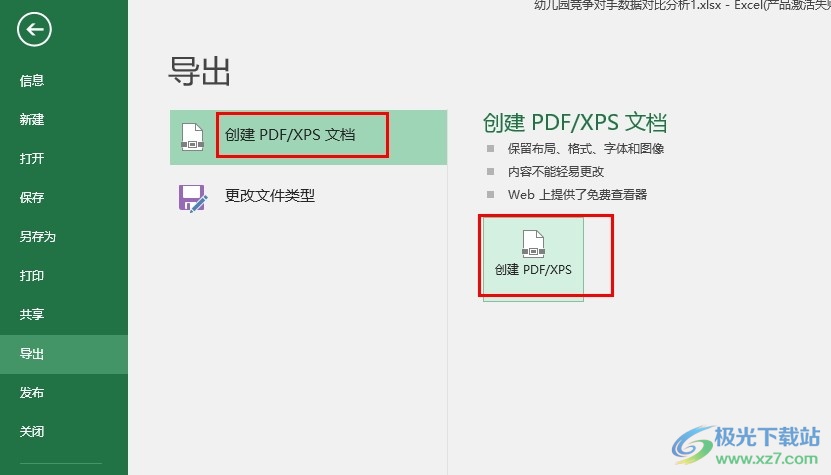
方法步骤
1、第一步,我们右键单击打开一个表格文档,然后先点击“打开方式”选项,再找到并选择“Excel”选项
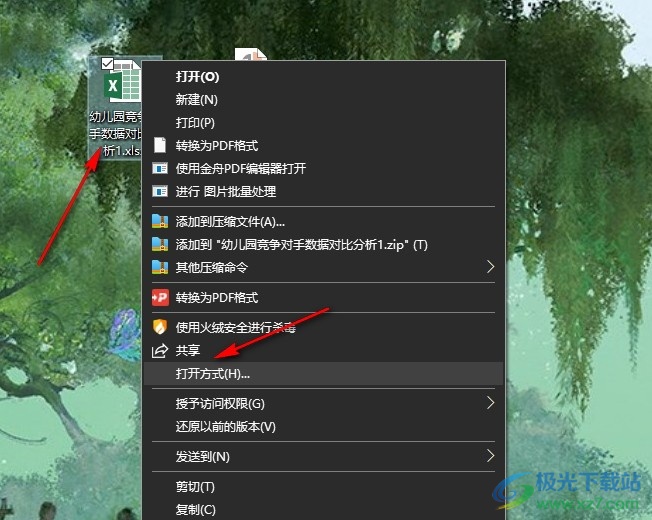
2、第二步,打开“Excel”选项之后,我们在Excel程序页面左上角找到“文件”选项,点击打开该选项
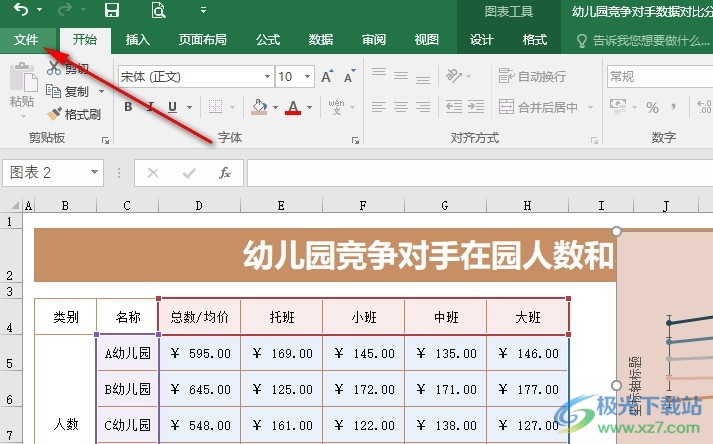
3、第三步,接着我们在“文件”页面中找到“导出”选项,点击打开该选项,进入导出设置页面
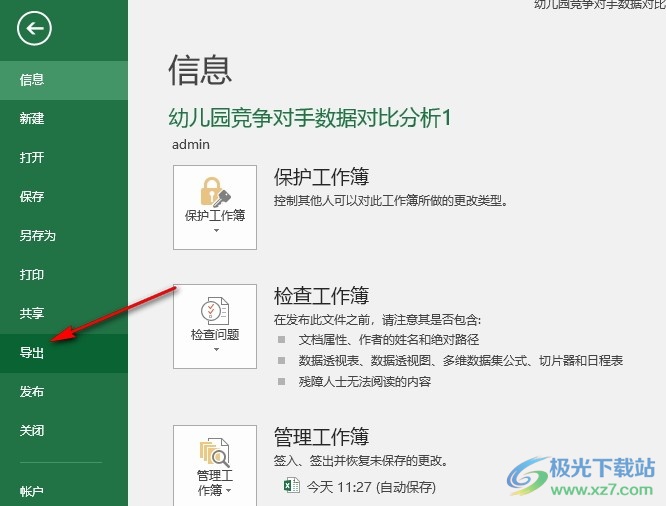
4、第四步,在导出设置页面中,我们先点击“创建PDF/XPS文档”选项,然后点击打开“创建PDF/XPS”选项
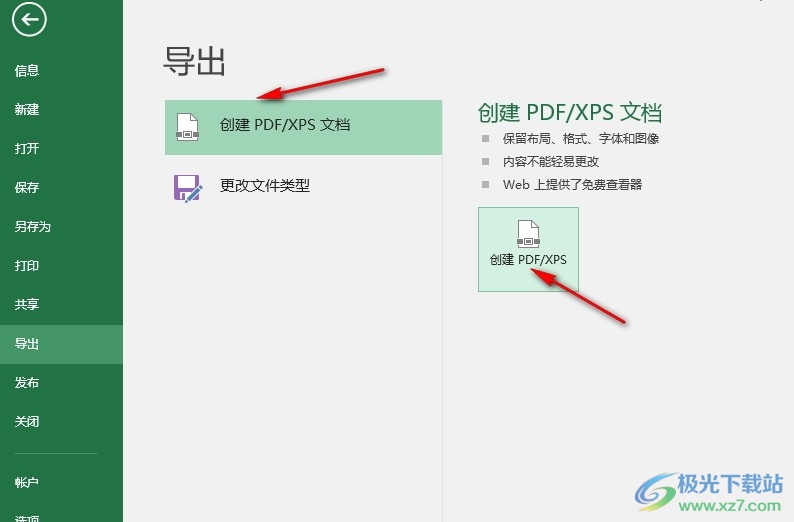
5、第五步,进入文件夹页面之后,我们在该页面中选择保存位置,输入文件名称,最后点击“发布”选项即可
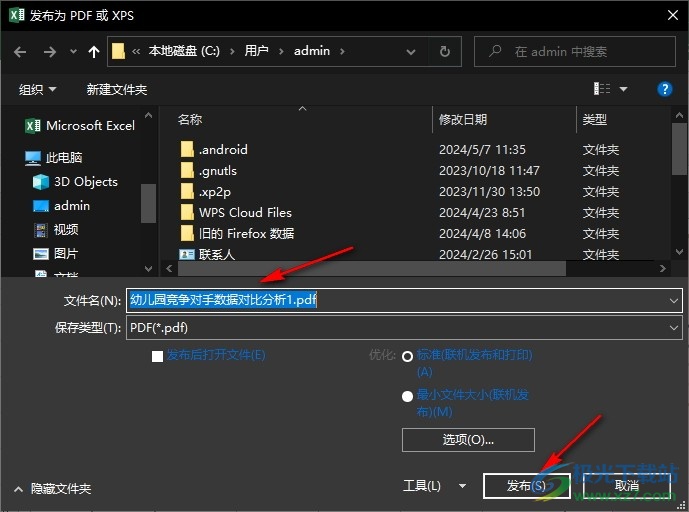
以上就是小编整理总结出的关于Excel将表格文档另存为PDF格式的方法,我们进入Excel的表格文档编辑页面之后,先点击打开“文件”选项,再点击打开“导出”选项,接着在导出设置页面中打开“创建PDF/XPS文档”,和“创建PDF/XPS”选项,最后在文件夹页面中点击发布选项即可,感兴趣的小伙伴快去试试吧。

大小:60.68 MB版本:1.1.2.0环境:WinAll, WinXP, Win7
- 进入下载
相关推荐
相关下载
热门阅览
- 1百度网盘分享密码暴力破解方法,怎么破解百度网盘加密链接
- 2keyshot6破解安装步骤-keyshot6破解安装教程
- 3apktool手机版使用教程-apktool使用方法
- 4mac版steam怎么设置中文 steam mac版设置中文教程
- 5抖音推荐怎么设置页面?抖音推荐界面重新设置教程
- 6电脑怎么开启VT 如何开启VT的详细教程!
- 7掌上英雄联盟怎么注销账号?掌上英雄联盟怎么退出登录
- 8rar文件怎么打开?如何打开rar格式文件
- 9掌上wegame怎么查别人战绩?掌上wegame怎么看别人英雄联盟战绩
- 10qq邮箱格式怎么写?qq邮箱格式是什么样的以及注册英文邮箱的方法
- 11怎么安装会声会影x7?会声会影x7安装教程
- 12Word文档中轻松实现两行对齐?word文档两行文字怎么对齐?
网友评论